Come visualizzare Twitter e Facebook dell'autore nella pagina del profilo
Pubblicato: 2023-02-26Vuoi visualizzare i link Twitter e Facebook del tuo autore sulla pagina del suo profilo WordPress?
Per impostazione predefinita, le pagine del profilo utente di WordPress non includono campi per l'aggiunta di profili di social media come Facebook o Twitter.
In questo articolo, ti mostreremo come visualizzare facilmente i collegamenti del profilo Twitter e Facebook del tuo autore in WordPress.
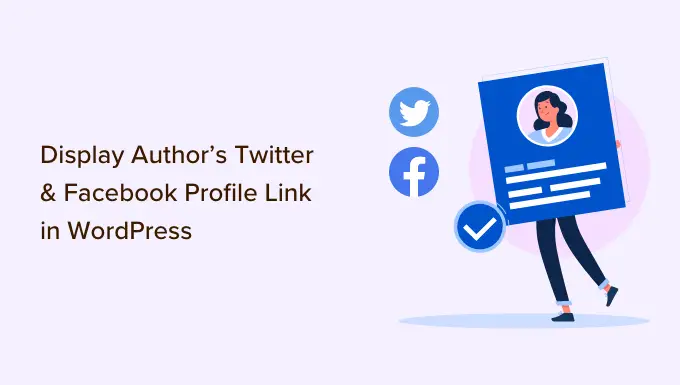
Perché visualizzare i profili Twitter e Facebook dell'autore sul tuo sito?
Le piattaforme di social media sono un'importante fonte di traffico per il tuo sito Web WordPress. Ecco perché abbiamo messo insieme un cheat sheet sui social media che ti aiuterà a configurare i tuoi profili sui social media nel modo giusto.
I tuoi autori avranno anche i propri profili social e puoi visualizzarli sul tuo sito per costruire credibilità con i tuoi lettori e rafforzare l'autorità del tuo sito.
I tuoi visitatori potranno seguire i loro autori preferiti sui social media e scoprire prima nuovi articoli sul tuo sito. Puoi anche aggiungere i loro profili di social media allo schema del tuo sito, aumentando il punteggio di affidabilità del tuo sito su Google e altri motori di ricerca.
Detto questo, diamo un'occhiata a come visualizzare i collegamenti Twitter e Facebook di un autore sulla pagina del profilo utente.
Metodo 1: visualizzazione dei link social nella biografia dell'autore
Alcuni dei migliori temi WordPress visualizzeranno una casella di informazioni sull'autore sotto ogni articolo. Puoi utilizzare questa funzione per visualizzare semplici collegamenti ai profili social del tuo autore.
Basta andare su Utenti »Tutti gli utenti nel pannello di amministrazione di WordPress e fare clic sul nome dell'autore o sul collegamento "Modifica" sottostante per aprire la pagina Modifica utente.

Successivamente, dovresti scorrere verso il basso fino alla sezione "Informazioni sull'utente" e cercare la casella "Informazioni biografiche".
Se è presente, il tuo tema ha il supporto integrato per una casella dell'autore.
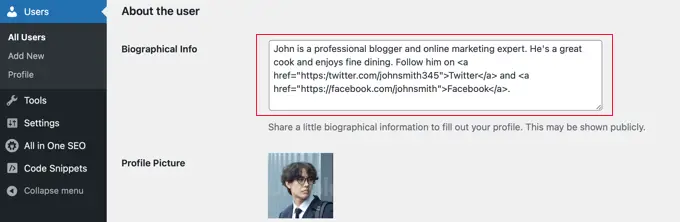
Qui puoi digitare una descrizione dell'autore usando testo o HTML. Puoi aggiungere manualmente collegamenti HTML per gli URL dei profili Twitter e Facebook dell'autore, in questo modo:
ADD BIO HERE. Follow them on <a href="https:/twitter.com/USERNAME">Twitter</a> and <a href="https://facebook.com/USERNAME">Facebook</a>.
Assicurati di aggiungere una breve biografia sull'autore e cambia "NOMEUTENTE" con i loro nomi utente Twitter e Facebook effettivi.
Al termine, non dimenticare di scorrere fino alla fine della pagina e fare clic sul pulsante "Aggiorna utente" per memorizzare le impostazioni.
Ora vedrai i link di Twitter e Facebook con la biografia dell'utente sui post che scrivono. Ecco come appare sul nostro sito web dimostrativo:
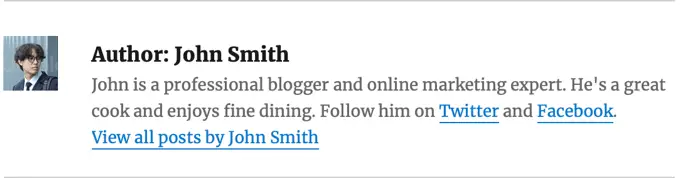
Metodo 2: visualizzazione delle icone social con un plug-in Autore Bio Box
Se il tuo tema non mostra una casella della biografia dell'autore o se ne desideri una più personalizzabile e che mostri icone social invece di collegamenti, puoi utilizzare un plug-in.
Simple Author Box è il miglior plug-in bio box per autori gratuito. Ti consente di personalizzare quasi ogni aspetto della tua biografia dell'autore, inclusa l'aggiunta di collegamenti ai social media per i tuoi autori.
Innanzitutto, devi installare e attivare il plug-in Simple Author Box. Per maggiori dettagli, consulta la nostra guida passo passo su come installare un plugin per WordPress.
Se desideri ancora più funzionalità, esiste una versione pro che ti consente di visualizzare una casella dell'autore prima o dopo il contenuto, aggiungere collegamenti a siti Web, ottenere più stili di icone social, includere autori ospiti e coautori e altro ancora.
All'attivazione, il plug-in aggiunge i campi dei social media a ciascun profilo utente. Vai semplicemente alla pagina Utenti »Tutti gli utenti nell'area di amministrazione di WordPress e fai clic sul nome dell'autore o sul link "Modifica" in basso.

Suggerimento: per modificare rapidamente il tuo profilo utente, puoi andare alla pagina Utenti »Profilo .
Quando scorri fino alla fine del profilo dell'autore, noterai alcuni nuovi campi che sono stati aggiunti dal plugin Autore Bio Box.
Scorri fino a visualizzare la sezione denominata "Collegamenti ai social media (casella dell'autore semplice)". Ora devi selezionare "Facebook" dal menu a discesa, quindi incollare l'URL del loro profilo Facebook nel campo successivo.
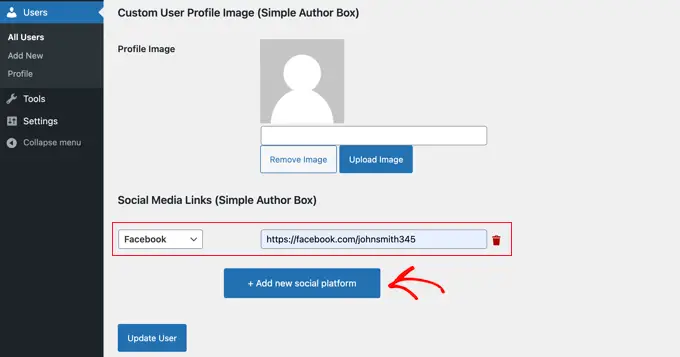
Ora puoi fare clic sul pulsante "+ Aggiungi nuova piattaforma social".
Verranno aggiunti un nuovo menu a discesa e un campo in cui è possibile aggiungere l'URL di Twitter.
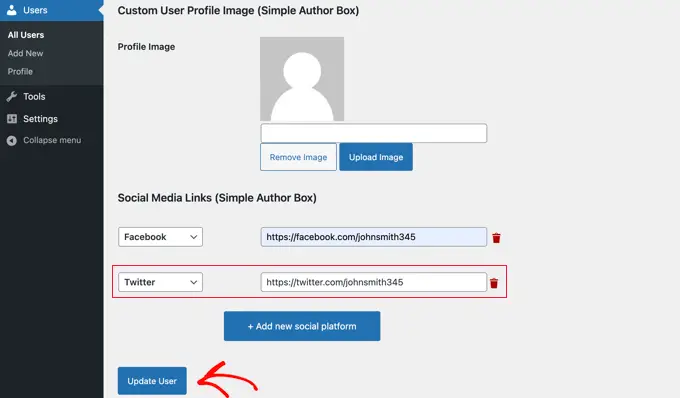
Dopo averlo fatto, assicurati di fare clic sul pulsante "Aggiorna utente" per memorizzare le tue impostazioni.
Nota: non preoccuparti se gli URL di Facebook e Twitter scompaiono dopo aver fatto clic sul pulsante. Al momento in cui scriviamo è presente un bug minore che nasconde gli URL, ma le impostazioni sono state salvate.

Ora le icone di Facebook e Twitter verranno visualizzate con il profilo dell'autore in fondo ai loro post. Facendo clic su queste icone, i tuoi visitatori verranno indirizzati ai loro profili social, ma questi collegamenti si apriranno nella stessa finestra del tuo blog.
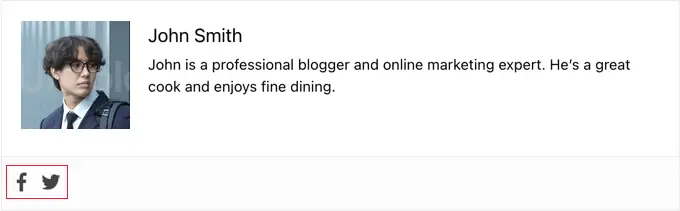
Se preferisci che i collegamenti si aprano in una nuova scheda, puoi accedere alla pagina Aspetto »Casella dell'autore semplice e quindi fare clic sulla scheda Elementi. Una volta lì, devi trovare l'opzione "Apri collegamenti icona social in una nuova scheda" e attivarla.
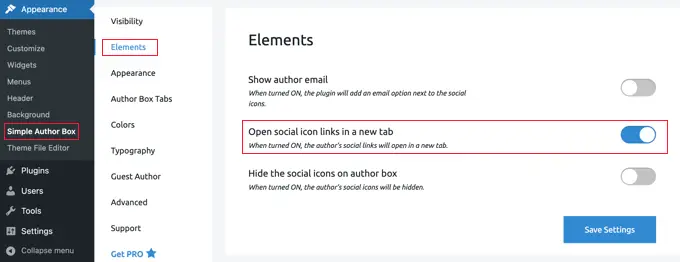
Ora i profili social dell'autore si apriranno in una nuova scheda.
Metodo 3: aggiunta di profili social allo schema del tuo sito per la SEO
All in One SEO (AIOSEO) è il plug-in SEO originale di WordPress utilizzato su oltre 3 milioni di siti Web. Può anche essere utilizzato per aggiungere campi del profilo social nella pagina del profilo dell'autore.
A differenza degli altri metodi, questo metodo migliorerà la SEO del tuo sito Web poiché AIOSEO aggiunge questi profili social al markup dello schema del tuo sito.
Il problema è che AIOSEO non li visualizza automaticamente nella biografia dell'autore. Ma non preoccuparti, ti mostreremo come farlo.
Per questo tutorial, utilizzeremo la versione gratuita di All in One SEO poiché ti consente di aggiungere profili social per il tuo sito web e per ciascun utente. Tuttavia, AIOSEO Pro offre ancora più funzionalità per aiutarti a posizionarti meglio nelle pagine dei risultati dei motori di ricerca.
La prima cosa che devi fare è installare il plugin gratuito All in One SEO Lite. Per maggiori dettagli, consulta la nostra guida passo passo su come installare un plugin per WordPress.
Dopo aver configurato il plug-in AIOSEO, devi andare alla pagina Utenti »Tutti gli utenti , quindi fare clic sul nome dell'autore o sul collegamento "Modifica" appena sotto.

Questo aprirà la pagina Modifica utente per quell'autore.
Si noti che AIOSEO ha aggiunto una scheda Profili social nella parte superiore della pagina. Devi fare clic su quella scheda ora.
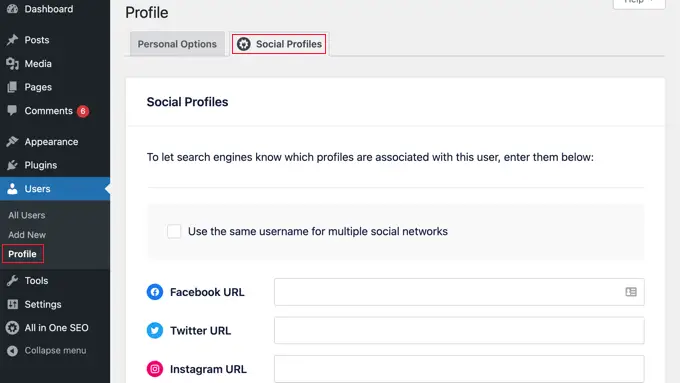
Ora puoi inserire l'URL dei profili social dell'utente nelle caselle fornite, ad esempio:
https://facebook.com/johnsmith345
Tweets by JohnSmith345
Tieni presente che la semplice aggiunta del nome utente non è sufficiente.
In alternativa, se l'autore utilizza lo stesso nome utente su più social network, puoi fare clic sulla casella denominata "Utilizza lo stesso nome utente per più social network".
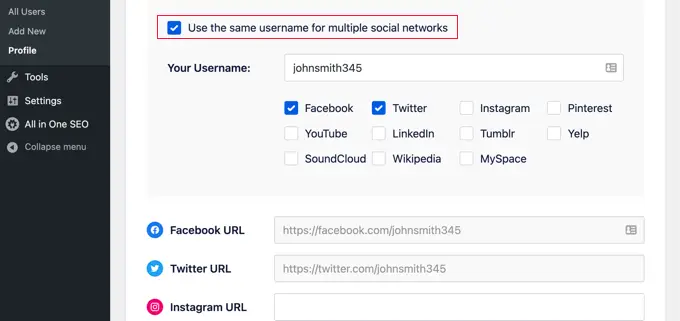
Puoi quindi digitare quel nome utente e controllare i social network su cui è utilizzato. Per altri social network, puoi semplicemente digitare l'URL completo come prima.
Al termine, fai clic sul pulsante "Aggiorna utente" nella parte inferiore della pagina per memorizzare le modifiche.
Suggerimento professionale: se disponi di profili Twitter e Facebook per la tua azienda o sito Web, puoi aggiungerli allo schema del tuo sito in modo simile visitando All in One SEO »Social network e aggiungendo i collegamenti nella scheda Profili social.
I profili dei social media dell'autore sono stati ora aggiunti allo schema del tuo sito, aiutando i motori di ricerca a comprendere meglio il tuo sito. Ma non vengono ancora visualizzati sul tuo sito web.
Visualizzazione dei collegamenti Twitter e Facebook dell'autore AIOSEO nel tuo tema
Ora devi visualizzare questi campi come link nel tuo tema.
Se sei un utente esperto, puoi visualizzare i collegamenti dai profili social di All in One SEO modificando i file del tema WordPress. Se non l'hai mai fatto prima, dai un'occhiata alla nostra guida su come copiare e incollare il codice in WordPress.
Nota: se non hai familiarità con la modifica dei file principali del tuo tema e l'aggiunta di codice personalizzato, ti consigliamo di utilizzare AIOSEO per aggiungere i profili social allo schema del tuo sito e quindi visualizzarli sul tuo sito Web utilizzando il metodo 1 o il metodo 2 sopra.
Gli utenti esperti possono aggiungere il seguente codice ai file del tema in cui si desidera visualizzare i collegamenti del profilo dell'autore.
<?php
$twitter = get_the_author_meta( 'aioseo_twitter', $post->post_author );
$facebook = get_the_author_meta( 'aioseo_facebook', $post->post_author );
echo '<a href="' . $twitter .'" rel="nofollow" target="_blank">Twitter</a> | <a href="'. $facebook .'" rel="nofollow" target="_blank">Facebook</a>';
?>
Salva le modifiche e visualizza un post sul tuo sito web.
Ecco come appare sul nostro sito web dimostrativo. Abbiamo aggiunto lo snippet di codice al file biography.php nella cartella template-parts del tema Twenty Sixteen.
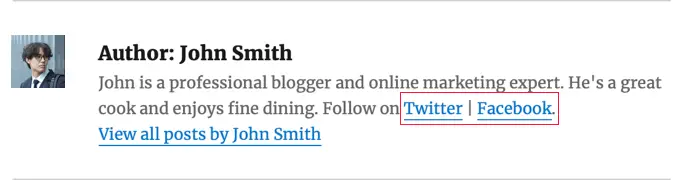
Ci auguriamo che questo articolo ti abbia aiutato a imparare come visualizzare i link del profilo Twitter e Facebook dell'autore in WordPress. Potresti anche voler vedere la nostra guida su come visualizzare i tweet recenti o come visualizzare la timeline di Facebook in WordPress.
Se ti è piaciuto questo articolo, iscriviti al nostro canale YouTube per i video tutorial di WordPress. Puoi trovarci anche su Twitter e Facebook.
